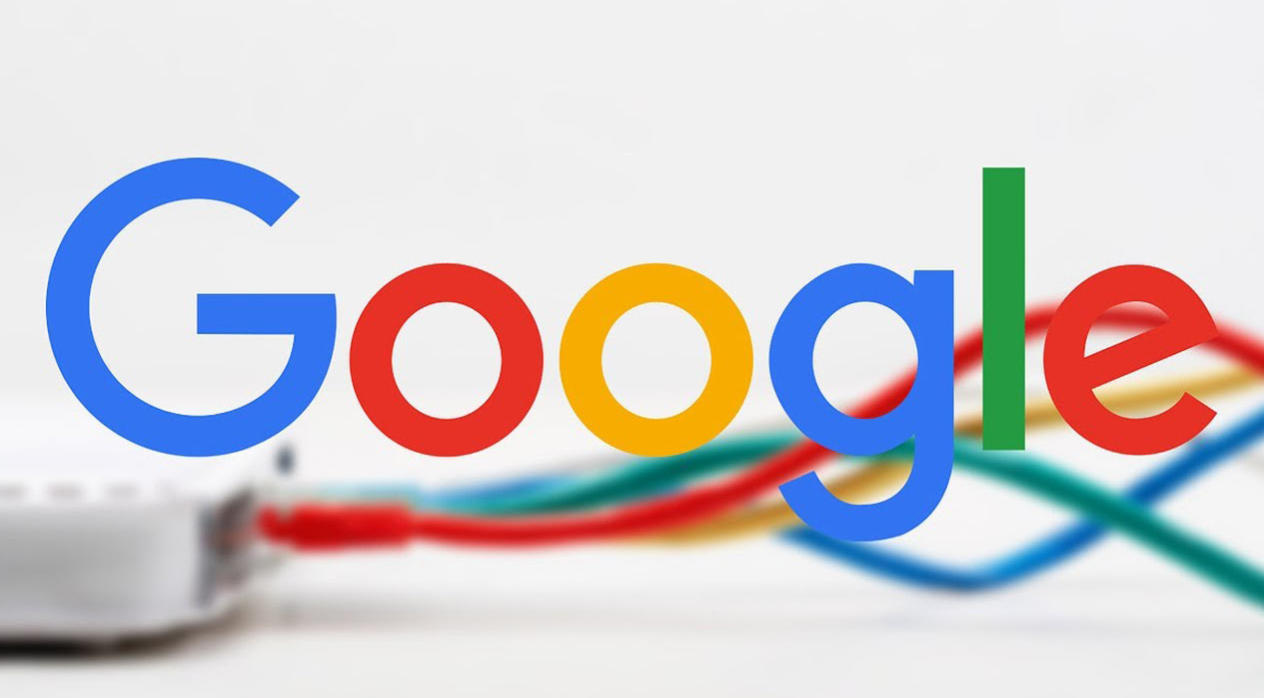Hiện nay đã có rất nhiều người thực hiện đổi DNS Google. Đây chính là dịch vụ được nhiều người sử dụng nhằm tăng tốc độ truy cập Internet. Ngoài ra, DNS Google còn làm tăng được tính bảo mật khi người dùng sử dụng Internet. Đặc biệt còn có tính năng ngăn chặn lừa đảo nhờ vào bộ lọc và khả năng truy cập trang web dù bị chặn.
Song, sau khi thực hiện thay đổi, làm sao đê biết chúng đã hoạt động một cách tích cực hơn ? Nếu bạn cũng đang muốn biết rằng DNS Google của mình có hoạt động đúng hay không. Hãy cùng Ersiculo hướng dẫn cho bạn cách xem thay đổi ấy nhé!
Mục Lục
Sau khi thay đổi, DNS có gì khác lạ?
Bước 1

Ngay từ trình duyệt, bạn hãy nhập URL tên máy chủ. Ví dụ như http://www.google.com/. Sau đó thử đánh dấu trang rồi thực hiện truy cập page từ dấu trang đó.
Trong trường hợp bạn đang sử dụng Google Public DNS64 tại hệ thống IPv6-only thì hãy lặp lạo nghiệm trên với URL máy chủ IPv4-only. Ví dụ như http://ipv4.google.com/.
Nếu cả 2 trường hợp trên đều hoạt động một cáhc bình thường thì bạn đã thiết lập đúng rồi nhé! Còn nếu mọi thứ đi theo hướng ngược lại, mọi người hãy thực hiện bước tiếp theo nhé.
Bước 2
Cũng bắt đầu từ trình duyệt của bạn. Hãy nhập địa chỉ IP cố định rồi sử dụng URL sau:
- http://216.218.228.119/ (trang này sẽ điều hướng tới trang web test-ipv6.com)
Trong trường hợp bạn đang sử dụng Google Public DNS64 tại hệ thống IPv6-only thì hãy dùng URL http://[64:ff9b::d8da:e477]/.
Nếu việc thử nghiệm không thành công, bạn sẽ không thể truy cập vào cổng NAT64 và không thể dùng được cả Google Public DNS64.
Còn nếu bạn đang dùng hệ thống IPv6-only mà không có Google Public DNS64 thì hãy dùng URL http://[2001:470:1:18::119]/ nhé!
Nếu làm đến đây và mọi thứ đã dần hoạt động chính xác. Thì bạn hãy làm tương tự như bước 1 là đánh dấu trang và truy cập lại website từ bookmark đó. Nếu cách này thành công thì có 1 vấn đề đã xảy ra với cấu hình DNS của bạn. Vậy nên hãy kiểm tra lại các bước trên để đảm bảo mọi thứ đã được cấu hình chính xác nhé.
Trong trường hợp cách này vẫn không hoạt động. Vậy bạn hãy thử bước 3 nhé.
Bước 3
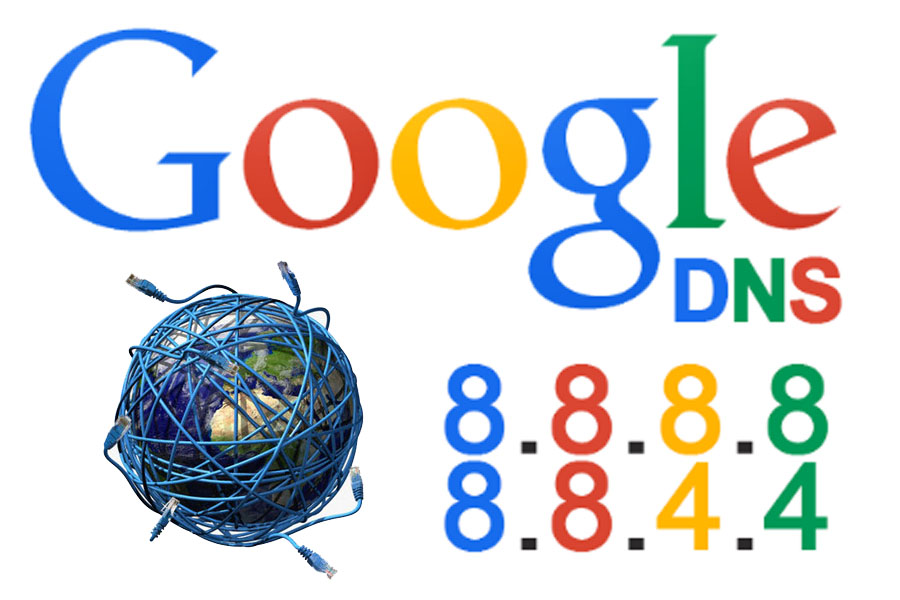
Sau khi thử cả 2 bước trên nhưng không thành công. Bạn hãy thử cách 3 đơn giản này một lần nữa nhé!
Bạn hãy quay trở lại những thay đổi DNS mà bạn đã làm và kiểm tra lại một lần nữa. Nếu làm xong nhưng khi thử nghiệm vẫn không hoạt động thì có khả năng mạng của bạn đang gặp vấn đề. Chính vì vậy, bạn hãy liên hệ với ISP hoặc quản trị mạng viên để nhận hỗ trợ nhé.
Mong rằng với bài viết này, bạn đã có thể tự mình thử nghiệm độ hoạt động của DNS Google! Ngoài ra, để bảo vệ bản thân, bạn hãy tìm hiểu và thực hiện thêm nhiều các chức năng, phần mềm bảo mật khác nhằm bảo vệ bản thân cũng như doanh nghiệp, cơ quan nhé. Nếu có thể, hãy tìm hiểu các ứng dụng diệt virus có tính phí nhằm đảm bảo mức độ an toàn cho bản thân. Ngoài ra, trước khi bấm vào bất cứ nguồn link nào. Hãy đảm bảo rằng đó là nguồn link uy tín, không chứa các mã độc để bảo vệ bản thân và quyền riêng tư của mình.
Chúc bạn thành công